Faire face à un problème d’écran noir Twisted Wonderland sur Android ? Pour cette raison, votre application finit par planter et vous ne parvenez donc pas à la lancer ?
Si vous êtes ennuyé par ce problème et que vous recherchez des solutions simples pour le résoudre instantanément afin que vous puissiez profiter du jeu sans tracas, alors vous êtes au bon endroit.
Dans cet article, j’ai accumulé les meilleurs correctifs possibles pour résoudre l’écran noir Disney Twisted Wonderland sur Android.
Alors passez par là….!
Pourquoi je suis face à un écran noir dans Twisted Wonderland?
Il existe une grande variété de choses qui tournent mal et entraînent la génération de ce problème. Mais pour vous, j’ai répertorié certaines des raisons les plus courantes du problème d’écran noir de Twisted Wonderland.
- Problèmes de connexion Internet
- Exécution du jeu en mode économie d’énergie
- Ancienne version d’Android
- Manque des autorisations requises
- Problèmes matériels
- Mauvaises préférences du pilote graphique
Lisez aussi: Résoudre le problème d’écran noir de Pokémon Unite sur Android
Comment réparer le problème d’écran noir de Twisted Wonderland sur Android?
Depuis le lancement officiel du jeu Twisted Wonderland, les joueurs signalent fréquemment le problème de l’écran noir.
Il n’existe aucune solution officielle pour résoudre l’écran noir Twisted Wonderland, mais vous devez essayer les étapes de dépannage répertoriées ci-dessous, car elles ont fonctionné avec succès dans de nombreux cas.
Liste des Solutions :
- Vérifiez la connexion Internet
- Redémarrez l’application
- Désactiver le mode d’économie d’énergie
- Effacer le cache de l’application
- Fermer les applications d’arrière-plan
- Mettez à jour la version de votre système d’exploitation Android
- Forcer l’arrêt de l’application
- Mettre à jour le jeu
- Désinstaller et réinstaller le jeu
- Modification des préférences du pilote graphique
- Rapport à Twisted Wonderland
- Réinitialisation d’usine de votre téléphone
1 : Vérifier la connexion Internet
Si votre connexion Internet est perturbée ou fluctue en permanence, cela peut également générer des problèmes l’application Twisted Wonderland ne fonctionne pas. Essayez donc de vous reconnecter au serveur, car lorsque vous jouez à des jeux en ligne basés sur un serveur, une connexion Internet stable est très importante.
Vérifiez vos données mobiles et votre vitesse Wi-Fi en testant la vitesse sur le site Test de vitesse Ookla. Si un problème est détecté dans votre connexion Internet, contactez immédiatement votre fournisseur de réseau de télécommunications ou fournisseur de FAI.
2: Redémarrez l’application
Peut-être qu’en raison de problèmes mineurs ou de bugs, vous rencontrez ce problème Twisted Wonderland black screen. Alors redémarrez simplement votre appareil Android pour résoudre ce problème.
Pour ce faire, vous devez appuyer sur le bouton d’alimentation pendant une période plus longue. Vous obtiendrez maintenant l’option de redémarrage sur votre écran ; il suffit de taper dessus et c’est fait.
Vérifiez si l’application fonctionne correctement cette fois ou non.
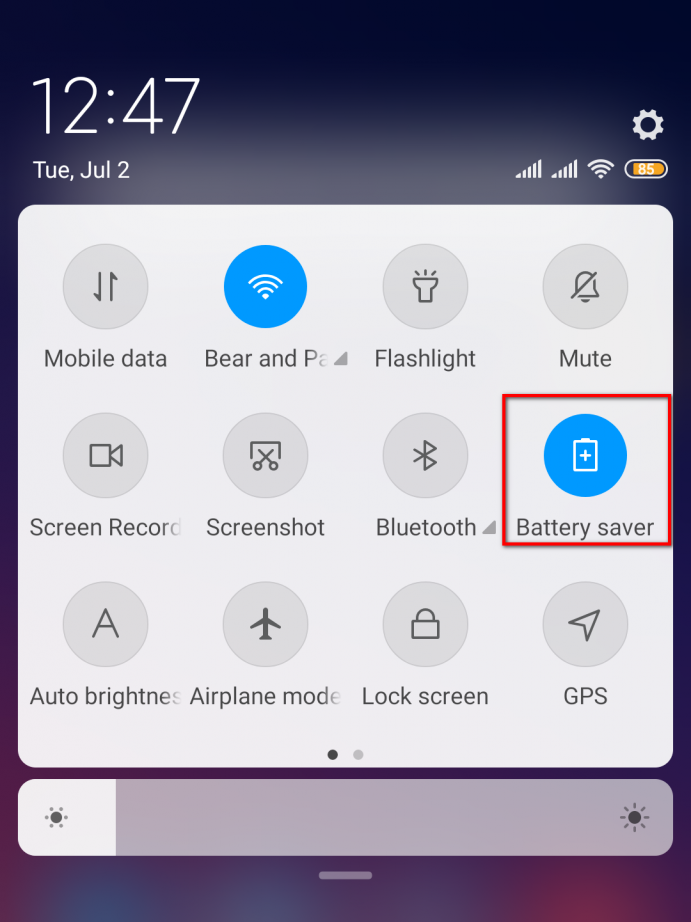
3: Désactiver le mode d’économie d’énergie
Twisted Wonderland black screen Le problème est également lié au mode d’économie d’énergie. Lorsqu’un appareil Android fonctionne en mode d’économie d’énergie, les applications d’arrière-plan cessent de prendre des mises à jour automatiques, la fonction d’activité du processeur est reportée et les performances globales du téléphone sont également réduites.
Toutes ces activités entravent le bon déroulement du jeu et au final cela se traduit par Twisted Wonderland black screen on Android. Donc, si vous avez activé le mode Battery Saver ou Power Saver sur votre appareil, désactivez-le.
Pour cela, allez dans le panneau de notification> recherchez l’icône Économiseur de batterie et appuyez dessus pour la désactiver
Suivez la procédure simple ci-dessous pour arrêter les applications en cours d’exécution en arrière-plan.
- Depuis votre application mobile Paramètresouvrez les Options pour les développeurs.
- Maintenant, appuyez sur Services en cours d’exécution.
- Sur la page ouverte, vous verrez la liste de tous les processus d’arrière-plan et des applications qui s’exécutent sur votre téléphone.
- Appuyez sur le nom de l’application que vous souhaitez arrêter.
- Appuyez sur le bouton arrêter.
4 : Effacer le cache de l’application
Avec le temps, les fichiers indésirables s’accumulent et commencent à surcharger la mémoire du téléphone Android. Un stockage excessif de ces types de fichiers occupe la zone de cache et cela entraînera des problèmes d’écran noir dans Twisted Wonderland.
Suivez les étapes ci-dessous pour vider le cache de l’application Twisted Wonderland:
- Accédez aux Paramètres de votre téléphone et appuyez sur Applications > Gérer les applications.
- Choisissez l’application Twisted Wonderland dans la liste des applications.
- Maintenant, dans Informations sur l’application, choisissez l’option Stockage.
- Après cela, appuyez sur l’option Effacer le cache.
5: Fermez les applications en arrière-plan
Les applications en arrière-plan affectent principalement la consommation de RAM et de données mobiles. Afin d’éviter tout conflit avec les applications Twisted Wonderland, il est recommandé de fermer des applications entières qui s’exécutent déjà en arrière-plan.
En utilisant la fonction de prestations de service en cours d’exécution, vous pouvez facilement vous faire une idée des applications en cours d’exécution et de l’espace de stockage qu’elles ont consommé.
Suivez la procédure simple ci-dessous pour arrêter les applications en cours d’exécution en arrière-plan.
- Depuis votre application mobile Paramètres, ouvrez les Options pour les développeurs.
- Maintenant, appuyez sur Services en cours d’exécution.
- Sur la page ouverte, vous verrez la liste de tous les processus d’arrière-plan et des applications qui s’exécutent sur votre téléphone.
- Appuyez sur le nom de l’application que vous souhaitez arrêter.
- Appuyez sur le bouton arrêter
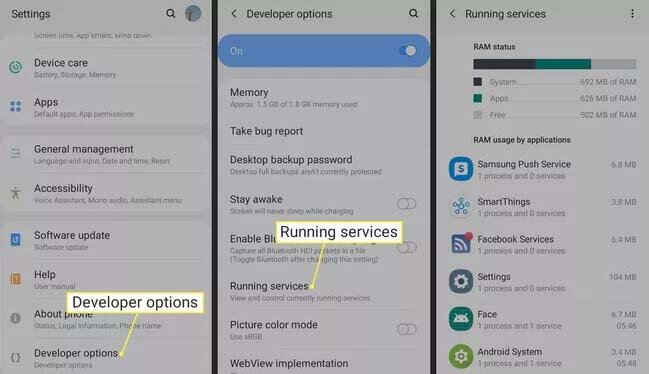
- N’arrêtez aucune application système car cela pourrait entraîner un dysfonctionnement de l’appareil.
6: Mettre à jour la version de votre système d’exploitation Android
Écran noir Twisted Wonderland sur Android Le problème se pose également en raison de l’ancienne version du système d’exploitation. Comme on le voit dans plusieurs cas, la version du système d’exploitation du téléphone n’est pas bien compatible avec l’application et de nombreux problèmes commencent donc à survenir.
Vérifiez donc si une mise à jour de base du système d’exploitation ou un nouveau correctif de sécurité est disponible pour votre téléphone Android. S’il est disponible, mettez-le immédiatement à jour.
Voici les étapes que vous devez suivre pour mettre à jour le système d’exploitation de votre téléphone :
- Accédez à l’application Paramètres et recherchez l’option À propos du téléphone.
- Appuyez dessus puis allez à la section Mise à jour du système.
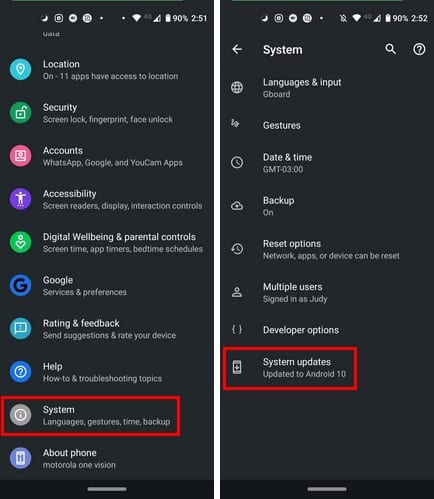
- Si une mise à jour est présente, appuyez sur le bouton de Télécharger la mise à jour.
- Après cela, n’oubliez pas de redémarrer votre téléphone Android.
Encore une fois, vérifiez si l’application de jeu Twisted Wonderland fonctionne correctement ou non. Si toujours, vous obtenez ce problème d’écran noir sur Twisted Wonderland, puis passez aux solutions suivantes.
7 : Forcer l’arrêt de l’application
De nombreux utilisateurs ont signalé que le problème d’écran noir sur Twisted Wonderland est résolu en arrêtant simplement l’exécution de l’application.
Donc, vous devez aussi essayer cela une fois…!
- Accédez aux Paramètres de votre téléphone.
- Après cela, appuyez sur Applications et notification.
- Maintenant, dans la liste des applications installées qui apparaît, recherchez Twisted Wonderland.Une fois que vous l’obtenez, appuyez simplement dessus.
- Vous verrez maintenant l’option Forcer l’arrêt . Appuyez simplement dessus pour confirmer l’action.
8: Mettre à jour le jeu
Écran noir Twisted Wonderland se produit également en raison de la présence de bogues. Si cette version de l’application de jeu présente un bogue, attendez que le développeur publie le correctif ou le dernier correctif pour cette application.
Évitez d’exécuter des versions plus anciennes de cette application de jeu, sinon vous n’obtiendrez que ce type de problème. Pour mettre à jour cette application, vous devez visiter Google Play Store et rechercher cette application tordue du pays des merveilles.
Ouvrez simplement cette application à partir du Google Play Store et vérifiez si une mise à jour est disponible ou non. Si une mise à jour est disponible, appuyez sur le bouton de mise à jour et installez la version mise à jour de l’application sur votre appareil Android.
9: Désinstaller et réinstaller le jeu
La réinstallation des applications de jeu Twisted Wonderland est également une mesure efficace pour résoudre les problèmes d’écran noir. Lorsque vous désinstallez l’application Twisted Wonderland, toutes ses données précédentes sont supprimées et vous obtenez de l’espace mémoire libre. Vous pouvez dire que la désinstallation de l’application effacera automatiquement le cache du téléphone.
Suivez les étapes pour désinstaller puis réinstallez l’application de jeu Twisted Wonderland:
- Accédez à l’application Paramètres de votre téléphone.
- Appuyez sur l’option Applications et notificatio, puis accédez à la section de l’App par défaut.
- Maintenant sur votre écran, vous verrez la liste de toutes les applications installées présentes sur votre appareil. Recherchez Twisted Wonderland et lorsque vous l’obtenez, appuyez simplement dessus.
- Après cela, vous verrez l’option Désinstaller. Appuyez simplement sur cette option pour en faire la confirmation.
- Après la désinstallation complète de l’application, accédez au Google Play Store.
- Dans le champ de recherche, saisissez le nom du jeu, par exemple Twisted Wonderland.
- Une fois que vous l’obtenez, téléchargez et installez simplement l’application.
Après une installation réussie, exécutez à nouveau l’application pour vérifier si elle est toujours confrontée à un problème d’écran noir.
10: Modification des préférences du pilote graphique
Le problème d’écran noir de Twisted Wonderland est également associé aux pilotes graphiques. Vous devez donc apporter des modifications dans la préférence Pilote graphique pour résoudre ce problème.
Voici comment définir Préférence du pilote graphique :
- Ouvrez votre application Paramètres et accédez à À propos du téléphone.
- Appuyez sur la version de construction environ7 fois ou à moins que vous ne voyiez les Options du développeur activées.
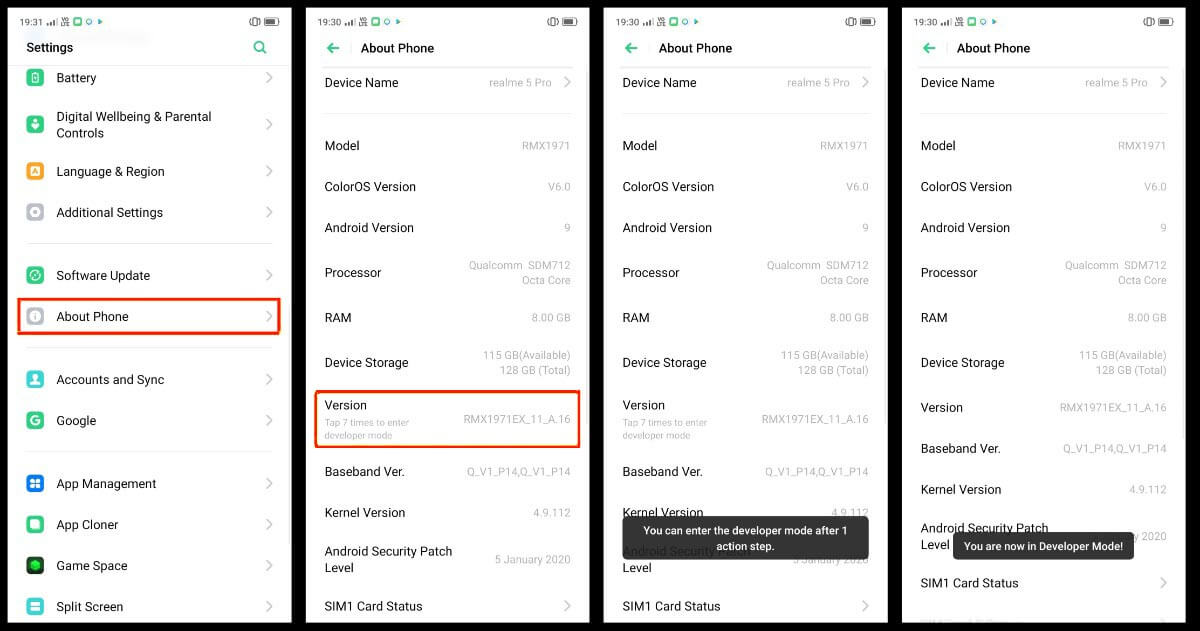
- Revenez à votre menu Paramètres et appuyez sur l’onglet Système > Avancé, puis sélectionnez Options du développeur.
- Dans le menu ouvert de Options du développeur, descendez et appuyez sur l’option Préférences du pilote graphique.
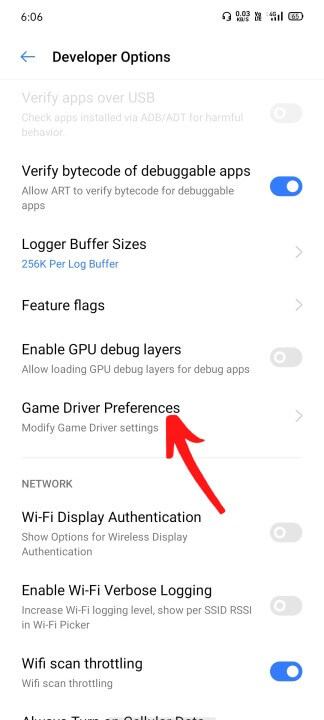
- Après cela, sélectionnez Twisted Wonderland dans la liste de l’application. Maintenant, dans la page de sélection graphique au lieu de choisir l’option par défaut, choisissez le Pilote graphique système.
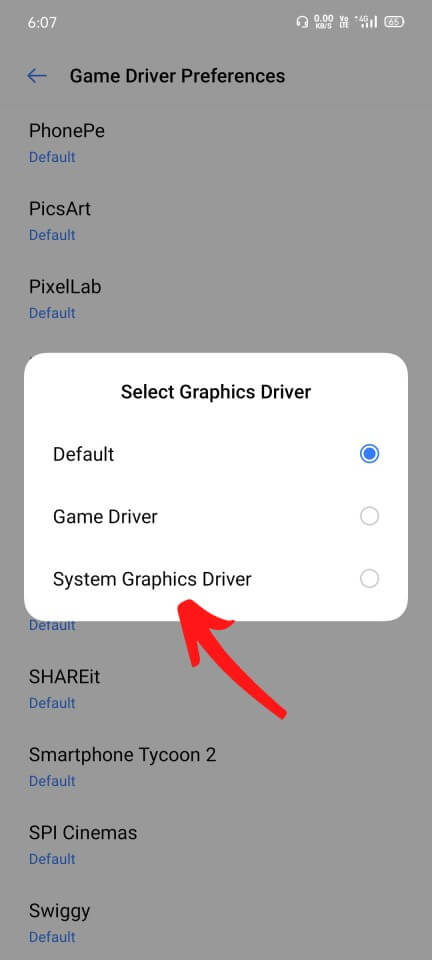
- Redémarrez votre téléphone et commencez à jouer au jeu pour vérifier si le problème est résolu ou non.
Soyez prudent lorsque vous sélectionnez des pilotes graphiques système pour n’importe quel jeu, car cela aide à charger les graphiques à partir d’un pilote personnalisé tel que Vulkan. Cela s’installe sur l’appareil à l’aide de la procédure d’installation de l’application.
D’autre part, l’option par défaut commence à charger les graphiques à partir des applications respectives qui sont construites avec des ressources très limitées.
Remarque: la méthode ci-dessus commencera à causer des problèmes de déchargement plus rapide de la batterie. En dehors de cela, votre appareil commencera à chauffer plus fréquemment. Il est donc recommandé d’utiliser cette méthode uniquement lorsqu’elle est très obligatoire.
11: Signaler à l’équipe d’assistance de Twisted Wonderland
Si aucune des solutions ci-dessus n’a fonctionné pour corriger l’erreur d’écran noir de Twisted Wonderland. Il est alors recommandé de signaler le problème sur la page d’assistance officielle de Twisted Wonderland.
Sur cette page, vous pouvez partager les problèmes de plantage, de bogue ou de retard survenus pendant le match.
Pour cela, vous devez donner des détails complets sur la marque, le modèle, l’ID, le système d’exploitation du téléphone. En plus de cela, vous devez mentionner la version du jeu que vous utilisez actuellement et une description de votre problème.
L’équipe d’assistance répondra certainement et suggérera la meilleure solution pour réparer le problème d’écran noir de Twisted Wonderland sur Android.
12: Réinitialisez votre téléphone aux paramètres d’usine
En utilisant l’option de réinitialisation d’usine, vous pouvez restaurer votre téléphone à son état initial. Et si ce problème apparaît en raison de l’un des problèmes de l’appareil, la réinitialisation d’usine peut vous aider corriger l’erreur d’écran noir Twisted Wonderland.
Remarque: avant d’appliquer cette option de réinitialisation d’usine, sauvegardez toutes les données de votre appareil.
Pour réinitialiser votre téléphone en usine, suivez les correctifs mentionnés ci-dessous:
- Allez dans Paramètres> système.
- Appuyez sur Réinitialiser les options.
- Choisissez Effacer toutes les données (réinitialisation d’usine).
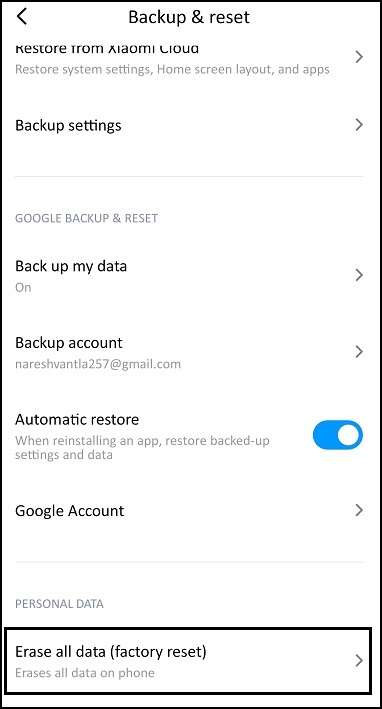
- Déplacez-vous vers le bas de la page.
- Appuyez sur le bouton Réinitialiser le téléphone.
- Faites un tap sur le bouton Supprimer toutes les données.
N’oubliez pas de redémarrer votre appareil, cela rendra votre téléphone complètement frais, tout comme le nouveau. Après cela, vous n’obtiendrez pas le problème d’écran noir Twisted Wonderland sur Android.
Conclusion:
Si aucune des méthodes ci-dessus ne fonctionne dans votre cas, il est recommandé d’attendre jusqu’à ce que le développeur identifie ce problème et publie un correctif.
Les développeurs ont déjà remarqué ce problème de Twisted Wonderland. J’espère donc que vous obtiendrez la solution permanente pour résoudre ce problème d’écran noir sur Twisted Wonderland.
En dehors de cela, si vous avez d’autres questions ou suggestions, n’hésitez pas à les partager avec nous sur Facebook ou Twitter.
James Leak is a technology expert and lives in New York. Previously, he was working on Symbian OS and was trying to solve many issues related to it. From childhood, he was very much interested in technology field and loves to write blogs related to Android and other OS. So he maintained that and currently, James is working for fr.androiddata-recovery.com where he contribute several articles about errors/issues or data loss situation related to Android. He keeps daily updates on news or rumors or what is happening in this new technology world. Apart from blogging, he loves to travel, play games and reading books.